Manual do Sistema VR Master Ferramentas v4.2 Cadastro Operacional Desmembramento
De VRWiki
Índice
INTRODUÇÃO
O desmembramento é uma prática valiosa no universo dos açougues, permitindo a conexão e separação de itens como "Dianteiro Bovino" e "Traseiro Suíno". Esse método possibilita subdividir esses produtos em cortes específicos, como Alcatra, Picanha e Costela Suína, assim como outros derivados. Para ilustrar, ao inserir uma nota fiscal de, digamos, 500 kg de Dianteiro Bovino, o sistema realiza automaticamente o desmembramento, distribuindo as quantidades para os produtos relacionados. Antes de efetuar a entrada da nota fiscal, é possível visualizar as quantidades dos produtos resultantes do desmembramento que serão incorporadas ao estoque. Após essa operação, o produto original, Dianteiro Bovino, é retirado do estoque, sendo substituído pelas partes registradas separadamente como produtos distintos.
RECURSOS E PARAMETRIZAÇÃO
- Consultar (Teclas de atalho F1 ou ALT+C). Preencha os campos para pesquisa conforme desejar, em seguida clique neste botão para consolidar a pesquisa. O resultado dessa pesquisa aparecerá em seguida no campo abaixo.
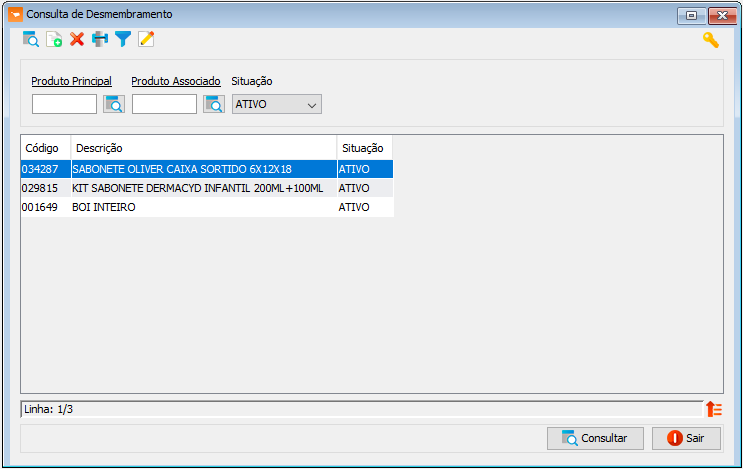
- Incluir (Teclas de atalho F2 ou ALT+I). Clique neste botão para realizar um novo cadastro de Desmembramento;
- Excluir (Teclas de atalho F7 ou ALT+X). Após realizar a pesquisa selecione o Demembramento e clique neste botão para excluir;
- Imprimir (Teclas de atalho F4 ou ALT+P). Este botão serve para realizar a impressão da lista exibida pela pesquisa.
- Filtro (Teclas de Atalho ALT+L). Utilize essa ferramenta para atribuir mais filtros a consulta que deseja realizar.
- Editar (Teclas de Atalho ALT+D). Após realizar a pesquisa selecione um item na lista e clique neste botão para realizar a modificação do Desmembramento.
CADASTRO DE DESMEMBRAMENTO
1 - Acesse o menu: Cadastro - Operacional - Desmembramento; 2 - Clique no botão Incluir(); 3 - Insira primeiramente no campo "Produto" o produto principal(produto que será desmembrado) como mostra a imagem.
3 - Insira primeiramente no campo "Produto" o produto principal(produto que será desmembrado) como mostra a figura 2; 4 - Clique no botão adicionar(
);
5 - Campo "Produto" - Insira neste campo o produto que será derivado do desmembramento. 6 - Campo "% Estoque" - É a porcentagem total de estoque daquele produto no desmembramento. Todos os produtos precisam ser divididos para a soma do estoque fechar em 100%. 7 - Campo "% Desossa" - É a porcentagem de desossa do total do produto. O valor inserido no campo desossa compõe o custo final do produto do desmembramento. 8 - Campo "% Custo" - O campo "% Custo" desempenha o papel de atribuir o custo associado ao desmembramento de um produto. Quando o custo é padrão, a porcentagem total deve ser "100". No entanto, para peças mais valorizadas, é necessário distinguir o custo em relação às outras partes. Por exemplo, consideremos uma peça de picanha que tem um custo ligeiramente superior ao de uma peça de costela. Essa discrepância deve ser refletida no campo de custo. No nosso exemplo, o valor atribuído à peça de picanha seria "150". Isso indica "100" como o custo base, o qual é comum a todos os produtos derivados do boi inteiro, e um acréscimo de "50" para destacar o custo adicional associado às peças mais nobres em comparação com as outras. 9 - Campo "Perda" - O campo "Perda" refere-se à porcentagem que representa a quantidade perdida durante o processo de desmembramento de um produto. Por exemplo, se o açougueiro transformar 20% do peso total do boi inteiro em picanha, isso resultará em uma perda de 5% sobre o valor total do desmembramento. Como consequência, o custo do produto picanha será 5% mais elevado devido a essa perda, e o estoque final do produto picanha será composto apenas por 15% do total original. Observação: Caso o gerenciamento de estoque envolva produtos como sebo, osso e perda, é necessário criar um item específico com esse nome e adicioná-lo ao processo de desmembramento para garantir um controle adequado. É importante destacar que os campos "Perda" e "Desossa" no cadastro do item de desmembramento têm a finalidade exclusiva de ajustar o custo do item e a quantidade de estoque resultante, sem realizar o controle detalhado do estoque para os produtos relacionados à desossa e perda. Conforme mencionado, na configuração apresentada, existe um produto denominado "Perda de Desmembramento", indicando que 10% do total do desmembramento é considerado como perda. Ao realizar a entrada do produto Boi Inteiro, o estoque de perda será atualizado em 10%, proporcionando uma gestão efetiva desses elementos no inventário.
CÁLCULO DE DESOSSA E PERDAS DO DESMEMBRAMENTO
Observando a imagem como exemplo, entrou 100Kg por nota fiscal com custo de 20,00. CARNE 1: Entrará 25 Kg para estoque ao custo de 20,00. CARNE 2: Entrará 25 Kg para o estoque ao custo de 20,10 devido 100% custo + 12,50% desossa. Cálculo realizado para Desossa: Carne B: Custo: R$ 20,00 Estoque Produto NF: 25,00 KG Desossa: 12,50% 20,00 / 100 = 0,2 * 12,50 = 2,5 2,5 / 25,00 = 0,10 0,1 + R$ 20,00 = R$ 20,10 CARNE 3: Entrará 22,50 Kg para o estoque devido 10% de perda e ao custo de 22,00 devido 100% custo + 10% perda Cálculo realizado para a perda: Estoque: 25Kg * (100% - 10%) 25 * 0,9% = 22,50 Cálculo realizado para o custo: 100% = 20,00 + 10% de 20,00 20,00 + (20 * 10%) 20 + 2 = 22,00 CARNE 4: Entrará 25 Kg para estoque ao custo de 20,00.